検索はキーワードに基づいています。
例:「手順」
自然言語で検索しないでください
例:「新しいプロシージャを作成するにはどうすればよいですか?」
棚に材料を追加する
マテリアルは、光が実際のマテリアルとどのように相互作用するかを正確に表すために使用できる複数のテクスチャファイル、手続き型、または単色から作成されます。このシェーディングの方法は、物理ベースのレンダリング(PBR)と呼ばれます。これらのマテリアルをアセットに適用すると、より現実的な結果が得られるだけでなく、オーダーメイドのペイントやクラフトの詳細を追加する前に、アセットのベースラインの外観を確立できます。
Mariで事前定義されたマテリアル(プリセット)のセットを提供しますMari MaterialsのタブShelfパレットですが、独自のマテリアルをMenu、 Personal 、およびProject棚または任意のカスタム棚。
注意: ノードグラフを使用して手動でマテリアルを作成できます( ノードグラフでのマテリアルの操作)または、マテリアルインジェストツールを使用できます
独自のマテリアルをシェルフに追加するには、1つ以上をドラッグします.mmaファイルブラウザーからシェルフへのファイル。
または、シェルフを右クリックして、 Load Items次に参照します.mmaファイル、クリックOpen。
これにより、棚に素材のサムネイルが作成されます。
シェルフからマテリアルを削除するには、1つまたは複数のマテリアルを選択して、 Deleteまたは右クリックして選択Delete Item。
注意: 定義済みのマテリアルをMari Materials自分の棚にタブで移動します。
棚のマテリアルサムネイルをカスタマイズする
マテリアルを.mmaファイルでは、マテリアルのサムネイルに表示されるオブジェクト、環境、およびプロジェクターを定義できます。これを行うオプションは、 Preferencesダイアログ、 Thumbnailタブ。
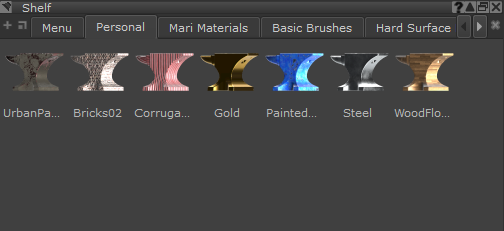
に表示されるカスタムマテリアルのサムネイルShelf。
注意: これは、変更した後にエクスポートされたマテリアルにのみ影響しますThumbnail環境設定。
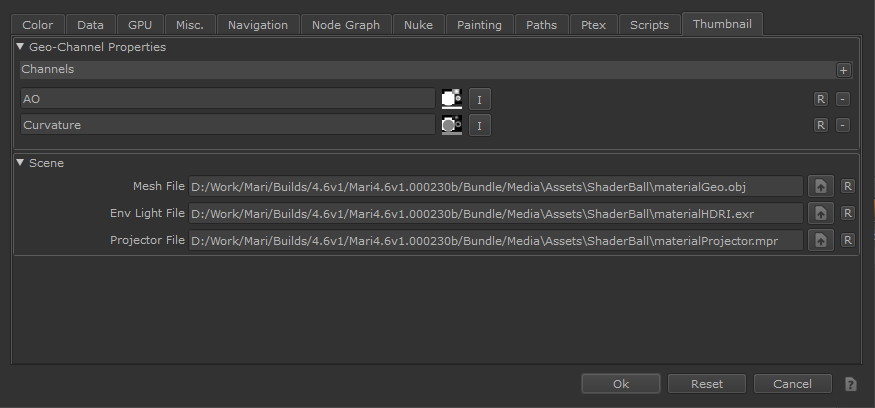
のThumbnailのタブPreferences。
エクスポートされたマテリアルのサムネイルに表示されるメッシュ、環境、およびプロジェクターを変更するには:
| 1. | を使用してメッシュファイルを選択 |
| 2. | を使用して環境ライトファイルを選択 |
| 3. | を使用してプロジェクターファイルを選択 |
プロジェクターの詳細については、 プロジェクターの作成。
サムネイルメッシュオブジェクトにジオチャネルを追加することもできます。これは、マテリアルがジオチャネルを利用する場合に役立ちます。ジオチャネルの詳細については、 オブジェクトへのジオチャネルの追加そしてジオチャネルノード。
マテリアルサムネイルのオブジェクトのジオチャネルを追加または変更するには:
| 1. | クリック オンChannels新しいジオチャネルを追加します。 オンChannels新しいジオチャネルを追加します。 |
| 2. | ジオチャネル名フィールドをクリックして、ジオチャネルに新しい名前を付けます。 |
| 3. | クリック ジオチャネルに画像セットを追加するには、ジオチャネルで ジオチャネルに画像セットを追加するには、ジオチャネルで |
いつ.mmaファイルがエクスポートされてから、 Shelf、それらはメッシュと、選択した関連するジオチャネル、環境、およびプロジェクターとともに表示されます。
役に立たなかったのでごめんなさい
なぜこれが役に立たなかったのですか? (当てはまるもの全てをご確認ください)
ご意見をいただきありがとうございます。
探しているものが見つからない場合、またはワークフローに関する質問がある場合は、お試しくださいファウンドリサポート。
学習コンテンツを改善する方法についてご意見がございましたら、下のボタンを使用してドキュメントチームにメールでお問い合わせください。
フィードバックをお寄せいただきありがとうございます。